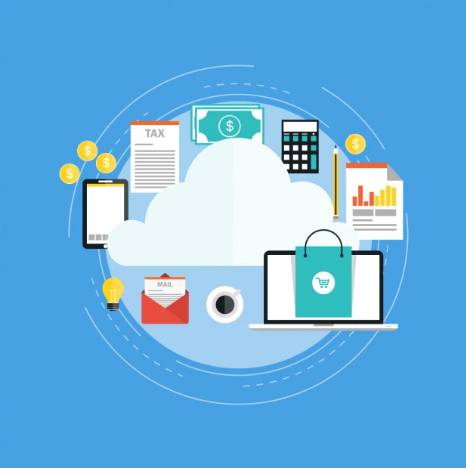Ứng dụng Apps Script gửi thông báo qua Gmail khi tài liệu trong Drive có thay đổi
Apps Script là một nền tảng lập trình dựa trên JavaScript, cho phép bạn tự động hóa các tác vụ trong các ứng dụng Google như Google Sheets, Google Docs, Google Forms,… Apps Script có thể được sử dụng để tạo các ứng dụng mạnh mẽ, giúp bạn tiết kiệm thời gian và công sức.
Một trong những ứng dụng phổ biến của Apps Script là gửi thông báo qua email khi có sự kiện xảy ra. Ví dụ, bạn có thể sử dụng Apps Script để gửi thông báo cho người quản lý khi có tài liệu mới được tạo trong Google Drive.
Trong bài viết này, chúng ta sẽ cùng nhau tìm hiểu cách tạo một ứng dụng Apps Script gửi thông báo qua Gmail khi tài liệu trong Drive có thay đổi.

1. Tạo dự án Apps Script
Đầu tiên, bạn cần tạo một dự án Apps Script mới. Bạn có thể thực hiện việc này bằng cách truy cập trang web Google Apps Script: http://script.google.com/home/ và nhấp vào nút Tạo dự án.
2. Thêm hàm
Tiếp theo, bạn cần thêm một hàm vào dự án của mình. Hàm này sẽ được sử dụng để theo dõi các thay đổi đối với tài liệu trong Drive.
Dưới đây là một ví dụ về hàm này:
JavaScript
function onDriveFileChange(change) {
// Lấy tên tài liệu bị thay đổi
var fileName = change.file.name;
// Lấy người chỉnh sửa tài liệu
var editor = change.editor;
// Gửi thông báo qua Gmail
sendEmail(editor, fileName);
}
Hàm onDriveFileChange() nhận một đối tượng change làm đối số. Đối tượng này chứa thông tin về thay đổi đã xảy ra.
Trong hàm này, chúng ta sẽ lấy tên tài liệu bị thay đổi và người chỉnh sửa tài liệu. Sau đó, chúng ta sẽ sử dụng hàm sendEmail() để gửi thông báo qua Gmail.
3. Thêm hàm gửi email
Hàm sendEmail() sẽ được sử dụng để gửi thông báo qua Gmail. Dưới đây là một ví dụ về hàm này:
JavaScript
function sendEmail(editor, fileName) {
// Tạo một đối tượng email
var email = {
from: "[email protected]",
to: editor,
subject: "Tài liệu đã thay đổi",
body: "Tài liệu " + fileName + " đã được thay đổi bởi " + editor,
};
// Gửi email
MailApp.sendEmail(email);
}
Hàm sendEmail() nhận hai đối số làm đối số. Đối số đầu tiên là địa chỉ email của người nhận. Đối số thứ hai là nội dung email.
4. Thêm trình kích hoạt
Trình kích hoạt sẽ được sử dụng để gọi hàm onDriveFileChange() khi có tài liệu mới được tạo trong Google Drive.
Dưới đây là một ví dụ về trình kích hoạt:
JavaScript
function onDriveFileCreated() {
// Lấy tất cả tài liệu trong thư mục hiện tại
var files = DriveApp.getFiles();
// Lặp qua tất cả các tài liệu
for (var i = 0; i < files.length; i++) {
// Theo dõi các thay đổi đối với tài liệu
files[i].onChange().add(onDriveFileChange);
}
}
Trình kích hoạt này sẽ được kích hoạt khi có tài liệu mới được tạo trong thư mục hiện tại. Khi trình kích hoạt được kích hoạt, nó sẽ gọi hàm onDriveFileChange() đối với tất cả các tài liệu trong thư mục.
5. Lưu và chạy ứng dụng
Sau khi thêm các hàm và trình kích hoạt, bạn cần lưu và chạy ứng dụng. Bạn có thể thực hiện việc này bằng cách nhấp vào nút Lưu và Chạy.
6. Kiểm tra ứng dụng
Để kiểm tra ứng dụng, bạn có thể tạo một tài liệu mới trong thư mục hiện tại. Sau đó, bạn có thể kiểm tra email của mình để xem liệu bạn đã nhận được thông báo hay chưa.
Dịch vụ lập trình ứng dụng
🎯 Lập trình API, Python, Node JS, Telegram Bot, Automate Workflow, Power Apps and Apps Script. Ứng dụng Web App, API với Apps Script vào bài toán thực tế trong doanh nghiệp.
📞 +84 78 600 5534 (Zalo, WhatsApp, Telegram)
💻 Github